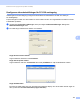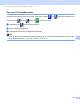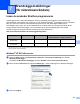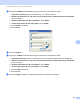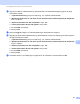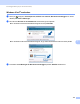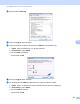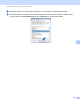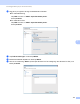Software User's Guide
Table Of Contents
- Bruksanvisning för programanvändare
- Gällande modeller
- Beskrivning av anmärkningar
- Meddelande om sammanställning och publicering
- VIKTIGT MEDDELANDE
- Innehållsförteckning
- Avsnitt I: Maskinhanteringsknappar
- Avsnitt II: Windows®
- 2 Utskrift
- Använda Brothers skrivardrivrutinen
- Skriva ut dokument
- Duplexutskrift (dubbelsidig)
- Samtidig skanning, utskrift och faxöverföring
- Inställningar för skrivardrivrutinen
- Använda inställningarna i skrivardrivrutinen
- Fliken Grundläggande
- Fliken Avancerat
- Fliken utskriftsprofiler
- Support
- Fliken Tillbehör
- Fliken Portar
- Funktioner för BR-Script3-skrivardrivrutin (PostScript® 3™-språkemulering)
- Status Monitor
- 3 Skanna
- Skanna dokument med en TWAIN-drivrutin
- Skanna dokument med en WIA-drivrutin
- Skanna dokument med WIA-drivrutinen (Windows Fotogalleri och Windows Faxa och skanna)
- Använda Nuance™ PaperPort™ 12SE
- 4 ControlCenter4
- Översikt
- Använda ControlCenter4 i standardläge
- Fliken Skanna
- Fliken PC-FAX (för MFC-modeller)
- Fliken Enhetsinställningar
- Fliken Support
- Använda ControlCenter4 i avancerat läge
- Fliken Skanna
- Fliken Datorkopiering
- Fliken PC-FAX (för MFC-modeller)
- Fliken Enhetsinställningar
- Fliken Support
- Fliken Anpassad
- Snabbreferens till skanning
- Ändra inställningar för skanningsknappen för menyn Skanna till dator
- 5 Fjärrinställning (för MFC-modeller)
- 6 Brothers PC-FAX-programvara (för MFC-modeller)
- 7 Brandväggsinställningar (för nätverksanvändare)
- 2 Utskrift
- Avsnitt III: Apple Macintosh
- 8 Utskrift och fax
- 9 Skanna
- 10 ControlCenter2
- 11 Fjärrinställning (för MFC-modeller)
- Avsnitt IV: Använda skanningsknappen
- 12 Skanning (med USB-kabel)
- 13 Nätverksskanning (för nätverksanvändare)
- Innan du använder nätverksskanning
- Använda skanningsknappen på ditt nätverk
- Skanna till e-post
- Skanna till e-post (E-postserver, För DCP-8250DN, MFC-8910DW och MFC-8950DW(T): standard, MFC-8510DN och MFC-8520DN: finns att hämta)
- Skanna till bild
- Skanna till OCR
- Skanna till fil
- Skanna till FTP
- Skanna till nätverk (Windows®)
- Hur du ställer in ny standardfilstorlek (Skanna till e-post (e-postserver), FTP och nätverk, för 5-radiga LCD-modeller)
- Så här anger du en ny standardinställning för Skanna till e-post (e-postserver, för DCP-8250DN och MFC-8950DW(T))
- Använda Web Services för skanning i ditt nätverk (Windows Vista® SP2 eller senare och Windows® 7)
- Register
125
7
7
Innan du använder Brother-programvaran 7
Inställningarna för din dators brandvägg kan förhindra nödvändig kommunikation inom nätverket vid
nätverksutskrift, nätverksskanning och PC-fax. Om du använder Windows
®
-brandväggen och har installerat
MFL-Pro Suite från cd-skivan med installationsprogrammet har alla nödvändiga inställningar för
brandväggen redan gjorts. Om du inte installerade från cd-skivan följer du instruktionerna nedan för att
konfigurera Windows
®
-brandväggen. Om du använder ett annat brandväggsprogram ska du läsa
bruksanvisningen för programmet eller kontakta programvarutillverkaren.
UDP portnummerinformation för brandväggskonfiguration
1
Lägg till portnummer 137 om du fortfarande har problem med nätverksanslutningen efter det att du lagt till port 54925 och 54926. Portnummer 137
har även stöd för utskrift via nätverket.
Windows
®
XP SP2 eller senare 7
a Klicka på Start-knappen, Kontrollpanelen, Nätverks- och Internet-inställningar och därefter
Windows-brandväggen.
Kontrollera att Windows-brandväggen på fliken Allmänt är ställd till På (rekommenderas).
b Klicka på fliken Avancerat och knappen Inställningar... under Inställningar för nätverksanslutningar.
c Klicka på Lägg till.
Brandväggsinställningar
(för nätverksanvändare)
7
UDP-port Nätverksskanning Nätverks-PC-Fax Nätverksutskrifter, nätverksskanning,
nätverksdatorfax och fjärrinställning
1
Externt
portnummer
54925 54926 161 137
Internt
portnummer
54925 54926 161 137